

有不少小伙伴刚给自己的电脑升级了win10系统,想要用win10系统进行一些截图操作的时候,不知道win10截图快捷键是什么。那么win10怎么截图快速呢?下面小编就给大家介绍下windows10截图快捷键。
具体的步骤如下:
1、我们可以使用键盘的 Print Screen 这个键就是截全屏,或者按下 Alt + PrScrn 组合键截屏,获得当前窗口的截图。

2、打开电脑图像编辑软件Office等,按下键盘快捷键“Ctrl+V”将画面粘贴下来,就可以了。
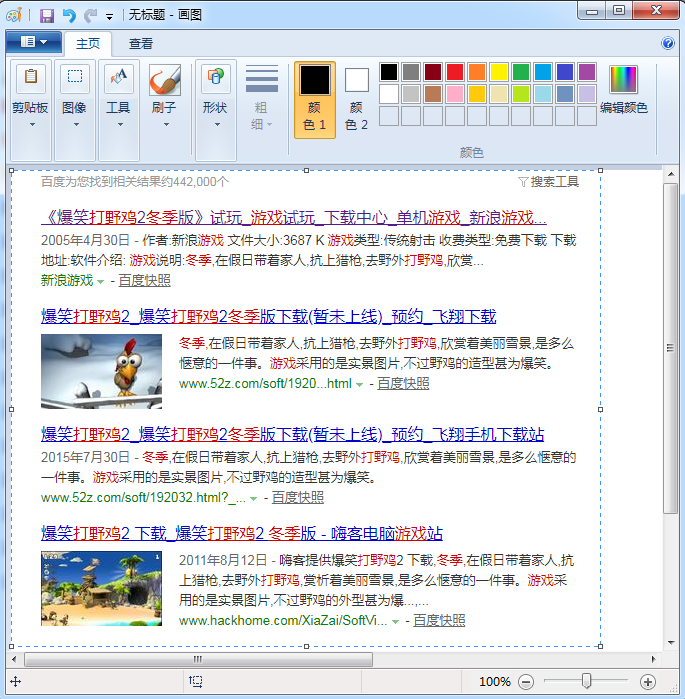
3、如果使用qq的话,可以直接登录qq,使用QQ的软件截图,按快捷键:Ctrl+Alt+A即可快速截图。
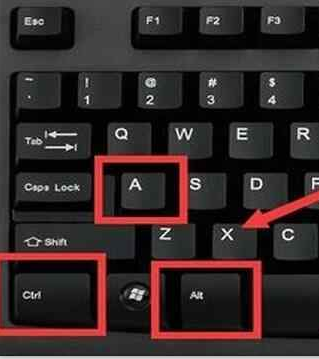
4、也可以使用微信的截图快捷键设置,在PC端微信里面点击左下角--设置--快捷按键,然后点击截取屏幕,输入你想设置的快捷键即可。

以上便是win10电脑截图的快捷键,大家可以通过这些按键快速的截取图片哦。

有不少小伙伴刚给自己的电脑升级了win10系统,想要用win10系统进行一些截图操作的时候,不知道win10截图快捷键是什么。那么win10怎么截图快速呢?下面小编就给大家介绍下windows10截图快捷键。
具体的步骤如下:
1、我们可以使用键盘的 Print Screen 这个键就是截全屏,或者按下 Alt + PrScrn 组合键截屏,获得当前窗口的截图。

2、打开电脑图像编辑软件Office等,按下键盘快捷键“Ctrl+V”将画面粘贴下来,就可以了。
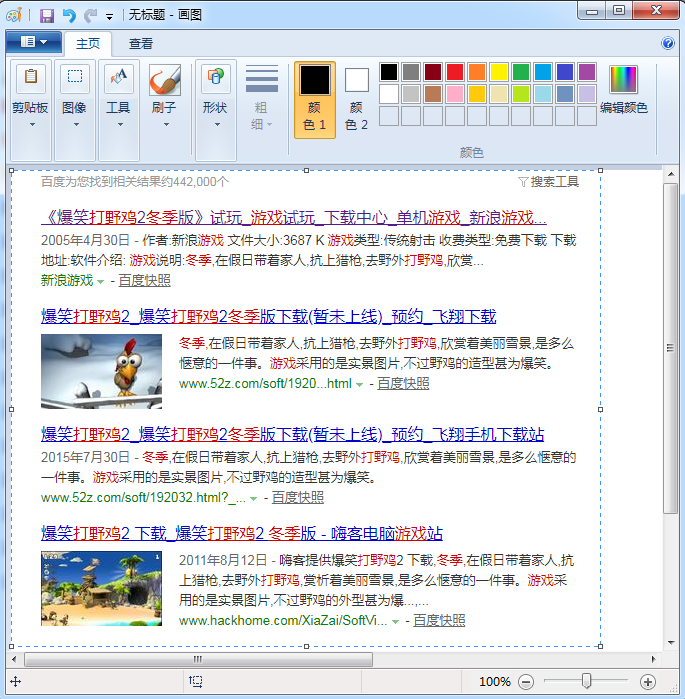
3、如果使用qq的话,可以直接登录qq,使用QQ的软件截图,按快捷键:Ctrl+Alt+A即可快速截图。
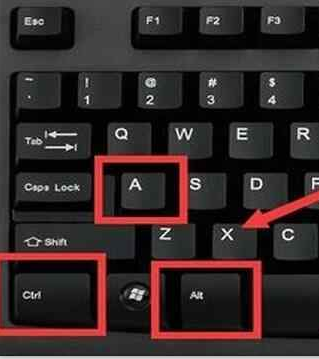
4、也可以使用微信的截图快捷键设置,在PC端微信里面点击左下角--设置--快捷按键,然后点击截取屏幕,输入你想设置的快捷键即可。

以上便是win10电脑截图的快捷键,大家可以通过这些按键快速的截取图片哦。
















